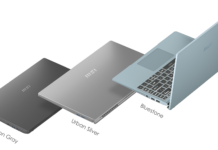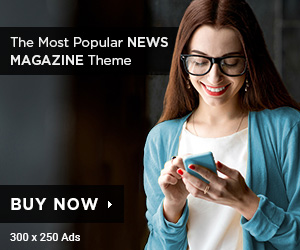Dùng laptop phục vụ cho những công việc hàng này, không thể tránh khỏi những lỗi có thể gặp trên máy tính, trong đó có laptop Asus. Bài viết dưới đây sẽ tổng hợp tất cả các lỗi thường gặp ở laptop asus và cách khác phục đơn giản, cho bạn có thể tham khảo.

Tổng quan
Laptop asus không kết nối được wifi
Để phát hiện ra lỗi này, bạn có thể dựa vào các dấu hiệu như: máy tính không tải được trang web, WiFi hiển thị số nhân màu đỏ, biểu tượng WiFi có dấu chấm than màu vàng, tín hiệu WiFi yếu, …
Nguyên nhân khiến máy tính không kết nối được với Mạng WiFi là do: Mạng WiFi yếu, lỗi modem, laptop bị lỗi driver, sai địa chỉ IP, nhiều máy tính sử dụng chung một mạng WiFi,…
Một số cách khắc phục lỗi Asus-Laptop không kết nối được mạng WiFi, bạn có thể tham khảo là : Cài đặt lại trình điều khiển cho máy tính xách tay. Kiểm tra modem WiFi, địa chỉ WiFi. Khởi động lại wifi và máy tính xách tay. Kiểm tra địa chỉ IP.
Laptop asus không lên nguồn
Ở các dòng laptop ASUS, laptop asus không lên nguồn là một lỗi khá phổ biến. Đa phần là do người dùng sử dụng sai cách, để máy hoạt động đến khi mất nguồn và tắt máy trực tiếp bằng nút nguồn, dẫn đến laptop asus không lên nguồn. Máy tính xách tay laptop asus không lên nguồn, ASUS rất nhanh hỏng và giảm tuổi thọ. Đặc biệt, các thiết bị laptop asus không lên nguồn là một vấn đề khiến nhiều người dùng ASUS lo lắng.
Laptop asus không lên nguồn, rất có thể nguyên nhân là do lỗi main. Lỗi này có thể do CPU hoặc do RAM, chipset. Nếu máy hỏng hóc do lỗi main thì bạn sẽ phải trả chi phí khá cao cho vấn đề sửa chữa cho vấn đề laptop asus không lên nguồn, đặc biệt nếu phải thay main vì laptop asus không lên nguồn thì bạn nên chọn đơn vị sửa chữa laptop ASUS uy tín để có thể khắc phục.
Laptop asus không lên màn hình
Tình trạng này xảy ra khi bạn đã kết nối sạc thiết bị, đèn LED hoặc đèn báo pin trên thiết bị sáng nhưng thiết bị vẫn không khởi động được. Đồng thời, quạt trong máy không quay, và máy không bật, DVD cũng sẽ không phát. Giải pháp: Nếu đèn LED vẫn sáng, điều đó có nghĩa là máy tính của bạn đã có nguồn. Sau đó cố gắng rút phích cắm, sau đó tháo pin ra và đợi 1-2 phút. Sau đó, cắm lại và bật lại thiết bị để kiểm tra lại.

Không lên màn hình, asus không lên nguồn là một trong những lỗi khá phổ biến và thường gặp đối với các dòng laptop, trong đó có Asus. Một số nguyên nhân dẫn đến tình trạng laptop Asus không lên màn hình có thể kể đến như: Máy chưa cắm ổ điện, asus không lên nguồn, máy không có pin, hư pin, lỗi sạc,… Để khắc phục lỗi này bạn cần kiểm tra lại tất cả các bộ phận trên một lần. Nếu vẫn không rõ nguyên nhân gì, bạn cần đến địa chỉ sửa chữa laptop uy tín để có thể khắc phục lỗi này trên laptop của bạn.
Xem thêm: giới thiệu về dòng laptop asus expertbook bảo mật vân tay hiện đại hiện nay.
Laptop asus không vào được màn hình chính
Ngoài laptop asus không lên nguồn, trước khi hệ điều hành Windows gặp sự cố, hãy kiểm tra xem bạn đã cài đặt bất kỳ phần mềm hoặc ứng dụng bổ sung nào chưa. Nếu bạn đã cài đặt phần mềm hoặc ứng dụng bổ sung trên máy tính của mình, hãy gỡ bỏ chúng ngay lập tức nếu chúng tồn tại. Vì đó là nguyên nhân phổ biến nhất. Từ lỗi laptop không vào được màn hình chính, cách giải quyết rất đơn giản, bạn chỉ cần truy cập vào chế độ Safe Mode sau đó tiến hành gỡ bỏ phần mềm này.
Máy tính của bạn sẽ tự động khởi động vào Chế độ An toàn nếu bạn tiếp tục riset lại khi khởi động. Tuy nhiên, bạn cũng có thể khởi động thủ công vào Chế độ An toàn: Windows 7 hoặc phiên bản cũ hơn: Nhấn phím F8 khi máy tính vừa khởi động. Sau đó chọn Chế độ An toàn từ menu, để có thể tham khảo khắc phục lỗi này.
Laptop asus không nhận usb boot
Khởi động lại laptop Asus nghe có vẻ rất đơn giản nhưng lại mang đến hiệu quả bất ngờ bởi sửa máy tính Asus không nhận USB boot được, hay laptop asus không lên nguồn. Vì rất có thể do một số linh kiện trong thiết bị gây ra. Đặc biệt, hệ thống không hoạt động trong quá trình sử dụng có thể giúp đưa máy về trạng thái khá ổn định và khắc phục các trường hợp xung đột phần mềm. Vì vậy, nếu gặp lỗi, việc đầu tiên bạn phải làm là khởi động lại thiết bị để khắc phục.
Rất có thể sau một thời gian sử dụng các cổng USB, máy tính của bạn bị bám nhiều bụi bẩn, rỉ sét … dẫn đến việc tiếp xúc khá tệ. Giải pháp bây giờ rất đơn giản. Điều đó có nghĩa là bạn có thể làm sạch các cổng USB của cổng USB và thử kết nối lại cổng USB từ một cổng USB khác hoặc máy tính để loại trừ khả năng thiết bị bị hỏng. Rất đơn giản và hiệu quả để cho bạn có thể khác phục lỗi này.
Xem thêm: tất tần tật kiến thức về dòng laptop asus vivobook hiệu suất tối ưu cho công việc.
Laptop asus bị mất chuột cảm ứng
Laptop Asus bị mất chuột cảm ứng trên một số bàn phím Laptop sử dụng phím tắt để bật tắt chuột cảm ứng, thông thường nó là tổ hợp phím Fn + F bất kỳ hoặc chỉ cần nhấn phím F. Đối với Laptop Asus bạn có thể sử dụng tổ hợp phím Fn + F9 để có thể tham khảo khắc phục lỗi này.
Cũng như nhiều lỗi khác trên laptop, khi gặp lỗi việc tốt nhất bạn nên khởi động lại máy. Điều này tưởng chừng dễ dàng nhưng đôi khi nó lại mang đến nhiều tác dụng mà bạn không ngờ tới và có thể giúp thiết bị luôn ở trạng thái tối ưu. Ổn định trạng thái và khắc phục các xung đột phần mềm có thể thường xuất hiện trên máy tính … Vì vậy, dù bạn đang gặp phải lỗi nào đi chăng nữa thì việc đầu tiên bạn nên khởi động lại laptop, trường hợp laptop Asus bị lỗi touchpad khởi động lại máy cũng là một cách để khắc phục lỗi này. Tuy rất đơn giản, nhưng nó có thể giải quyết được những vấn đề cho bạn.
Xem thêm: dịch vụ máy tính
Trên đây là bài viết tổng hợp tất cả các lỗi thường gặp ở laptop asus và cách khác phục đơn giản. Hi vọng qua bài viết này sẽ cho bạn những cách khắc phục hiệu quả nhất khi gặp phải vấn đề này.